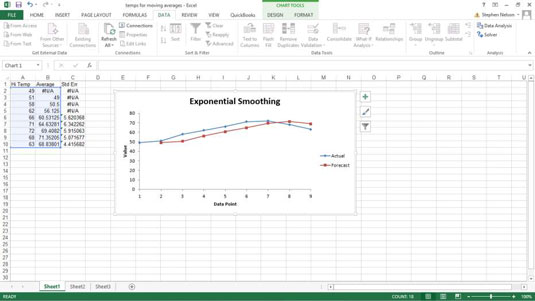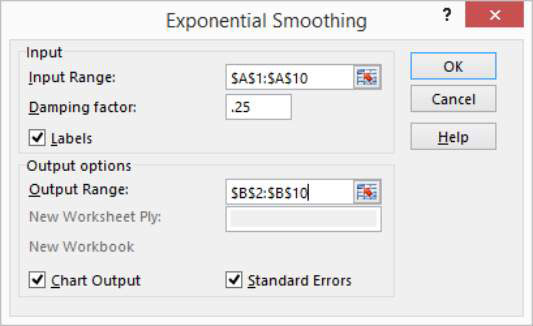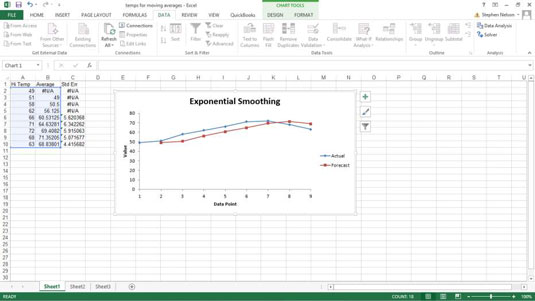Exceli eksponentsiaalse silumise tööriist arvutab liikuva keskmise. Eksponentsiaalne silumine kaalub aga liikuva keskmise arvutustes sisalduvaid väärtusi nii, et uuemad väärtused mõjutavad keskmise arvutusi rohkem ja vanad väärtused vähem. See kaalumine saavutatakse silumiskonstandi abil.
Eksponentsiaalse silumise tööriista toimimise illustreerimiseks oletagem, et vaatate uuesti keskmise ööpäevase temperatuuri teavet.

Kaalutud liikuvate keskmiste arvutamiseks eksponentsiaalse silumise abil tehke järgmist.
Eksponentsiaalselt silutud liikuva keskmise arvutamiseks klõpsake esmalt vahekaardi Andmed käsunuppu Andmeanalüüs.
Kui Excel kuvab dialoogiboksi Andmeanalüüs, valige loendist üksus Eksponentsiaalne silumine ja seejärel klõpsake nuppu OK.
Excel kuvab dialoogiboksi Eksponentsiaalne silumine.
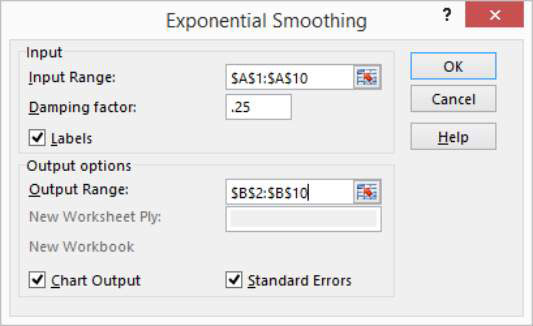
Tuvastage andmed.
Et tuvastada andmed, mille jaoks soovite arvutada eksponentsiaalselt silutud libiseva keskmise, klõpsake tekstiväljal Sisestusvahemik. Seejärel tuvastage sisestusvahemik, tippides töölehe vahemiku aadressi või valides töölehe vahemiku. Kui teie sisestusvahemik sisaldab teie andmete tuvastamiseks või kirjeldamiseks tekstisilti, märkige ruut Sildid.
Esitage silumiskonstant.
Sisestage silumiskonstanti väärtus tekstiväljale Damping Factor. Exceli spikrifail soovitab kasutada silumiskonstanti vahemikus 0,2–0,3. Kui te seda tööriista kasutate, siis arvatavasti on teil õige silumiskonstant kohta oma ideed. (Kui te ei tea silumiskonstandit, siis võib-olla ei peaks te seda tööriista kasutama.)
Öelge Excelile, kuhu paigutada eksponentsiaalselt silutud libiseva keskmise andmed.
Kasutage tekstikasti Väljundvahemik, et tuvastada töölehe vahemik, kuhu soovite liikuva keskmise andmed paigutada. Näiteks töölehe näites paigutate liikuva keskmise andmed töölehe vahemikku B2:B10.
(Valikuline) Joonistage eksponentsiaalselt silutud andmed.
Eksponentsiaalselt silutud andmete diagrammi tegemiseks märkige ruut Diagrammi väljund.
(Valikuline) Märkige, et soovite arvutada standardveateabe.
Standardvigade arvutamiseks märkige ruut Standardvead. Excel paigutab standardvea väärtused eksponentsiaalselt silutud liikuva keskmise väärtuste kõrvale.
Kui olete määranud, millise libiseva keskmise teabe soovite arvutada ja kuhu soovite selle paigutada, klõpsake nuppu OK.
Excel arvutab libiseva keskmise teabe.